對於具有大量文件的Mac用戶,使用專用工具 安排和整理您的Mac文件 變成船形的小樁消除了混亂。 將文件散佈在不同的位置可能會導致大海撈針方案或意外丟失數據。
了解如何安排和篩選文件的細節可以快速避開手動過程的壓力。 取景器 內置選項允許您整齊地組織文件。 本指南討論了節省時間,額外工作和消除壓力的有效且經過驗證的方法。
我們已經收集了必要的提示和技巧,以利用組織工具,這些工具可以像刀子一樣切割黃油來整理Mac。
Contents: 第1部分。雜波控制,智能清理和組織計劃 第2部分。用於組織和排列Mac文件的內置選項第3部分。更快地查找文件,使用快捷方式和標記
人們還閱讀:如何在Mac設備上組織文件和文件夾如何刪除iTunes'重複:刪除重複的專輯和歌曲
第1部分。雜波控制,智能清理和組織計劃
保持整潔,易於訪問和可檢索文件的最佳實踐
您必須實現將文件和文件夾管理到文件組織系統的最佳標準。 首先,創建一個易於文件化的系統,可以直接跟踪項目。 您可能希望使用可循環使用的模板或命名約定。

1。 整理你的桌面
您的桌面應該整潔,以便快速導航到任何目的地。 它應該只包含必要的應用程序和垃圾桶。 如有必要,您可以在桌面上重新定位一個或幾個文件,以實現流暢的工作流程。
2。 最小化文件夾生成
說到文件夾,你必須節省空間。 避免使用相當於大量多層文件的新文件夾。 將所有內容重組為簡單有序的術語。
3。 從戰略角度命名您的文件或文件夾
一個易於查找的文件組織系統將減輕您的壓力和壓力。 您可以根據日期,類型,公司和大小命名項目,以縮小目標在一堆文件夾中的範圍。 只需點擊一下按鈕,即可輕鬆完成。
使用PowerMyMac整理垃圾文件
從湯到堅果的所有東西,Mac世界都會抓起許多工具來擺脫重複的文件,垃圾和微調你的Mac。 iMyMac PowerMyMac 刪除垃圾並清理系統以釋放內存和RAM。
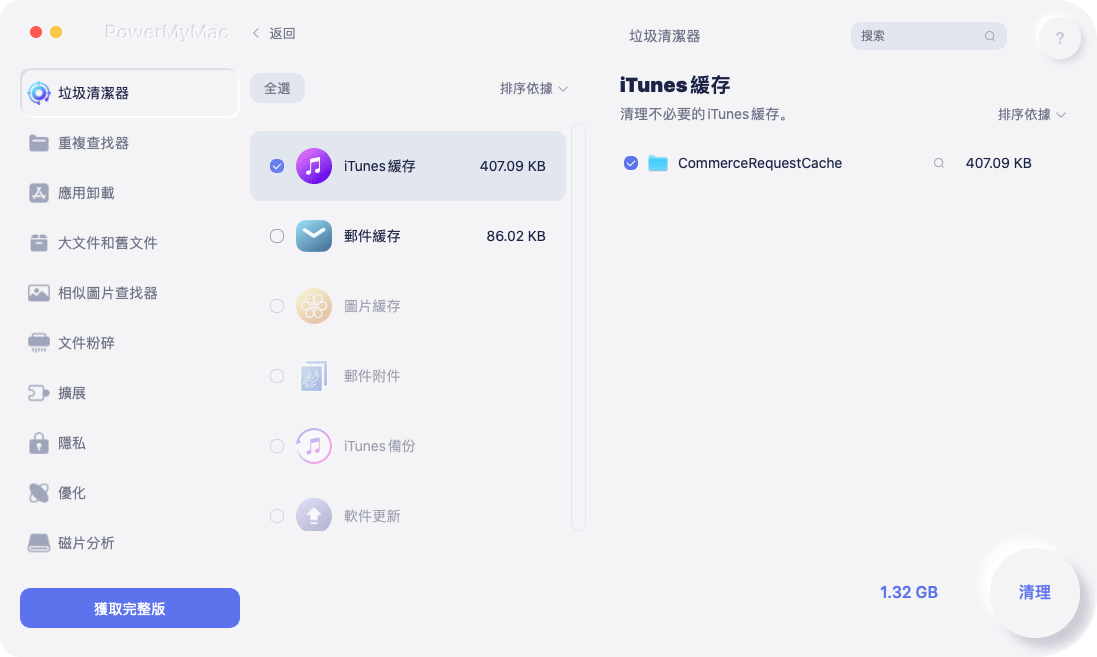
由於Apple使用系統的文件結構運行嚴密,因此macOS對維護需求的維護要求極低。 這就是PowerMyMac作為維護和優化的多重工具而發揮作用的地方。 這款功能強大的清潔軟件不僅可以清除垃圾,還可以作為Mac的性能監視器,提高速度並消除所有不必要的數據痕跡。
它整合了一個 主掃描 功能可自動,智能地運行清理,維護和提高機器的速度。 如果你的空間不足, iMyMac PowerMyMac 允許您檢測並刪除大量或未使用的舊文件,這些文件吞噬了大量的千兆字節。 它還可以通過卓越的優化算法為您的Mac提供工具,使其像臭味一樣工作。
第2部分。用於組織和排列Mac文件的內置選項
安排Finder視圖以增強對Mac中文件的訪問
Finder結合了重構Mac文件的方法。 ''排列方式'選項包含巨大的潛力。 除了允許您在多個類別下組織Finder視圖外,您還可以分類到所有其他內置類型。 物品安排 支持所有標準Finder視圖,以便更好地控製文件在Finder視圖中顯示的順序。
解決方案#1'安排'
之前 OS X Lion中,絕大多數Mac用戶首選將默認的Finder視圖更改為List視圖。 這使他們有能力通過多種方式操作視圖的佈局,按名稱,大小,種類和日期排列視圖。

“排列依據”選項徹底改變了列表視圖的功能,可以確定項目的顯示方式,添加新功能,並提供操作其中一個Finder視圖中項目的選項。 Arrange By允許按名稱,種類,應用程序,上次打開的日期等搜索Finder視圖中的項目。
根據您選擇的“排列方式”選項,Finder將按類別顯示排序的輸出。 類別類似於“圖標”視圖中的水平條帶,以及任何其他Finder視圖中的標記區域。 每個命名法都有一個標題,如文件夾,電子表格,PDF文檔和圖像。
解決方案#2圖標視圖
使用圖標視圖,每個類別佔據一條水平線。 當文件數超過窗口中顯示的數量時,封面流視圖會鏈接到單個類別,允許您快速瀏覽集合,而不會干擾其他顯示的堆。
解決方案#3替代查找器視圖
在其他查找程序視圖中,“排列依據”功能僅生成帶有標記部分的類別。 雖然排列依據功能無法選擇向上或向下,但列表視圖允許您通過點擊列標題來篩選方向。 Arrange By應用程序利用與文件關聯的默認應用程序來開發排序順序和類別名稱。
第3部分。更快地查找文件,使用快捷方式和標記
快速檢索文件
搜索帶有文件夾標題的文件意味著您可以隨時隨地找到任何內容。 根據具有明顯名稱的日期,公司和文檔類型保存文件,以便您無需打開即可查看項目。

專注的Mac組織者促進和簡化多任務處理的藝術。 您可以使用一鍵式系統添加新資源,以便在工作區中實現高效,流暢的生產力。 有了所有必需的文件,您可以節省瀏覽不同瀏覽器的時間和精力。
Mac附帶內置標記功能,允許您使用顏色代碼標記文件或文件夾。 它可以方便地對物品進行分類並避開混合物質。 要標記打開的應用程序,請將指針拖動到名稱的右側,然後單擊箭頭和“標記”字段。 從組中選擇一個標籤或輸入一個新標籤。
結論
通過內置功能和最佳實踐的實現,安排或組織Mac文件變得更加容易。 我們希望您已經深入了解如何整理Mac並提高性能。 只要您採用最佳標準並製定清晰的層次結構,文件或目錄組織就會變得簡單明了。
要深入了解文件組織和文件檢索,請嘗試使用可用的工具。 使用PowerMyMac,您可以消除硬盤的雜亂,優化性能並避免與文件位置相關的混淆。 立即獲得iMyMac PowerMyMac免費試用版,享受全新的創新。



